Naučite se nastaviti in uporabljati slušalke, vgrajen mikrofon in zvočnike v računalniku ali drugo napravo za Skype za podjetja zvoka. Najboljšo kakovost zvoka med srečanjem ali Skype za podjetja lahko optimizirate z zvočno napravo v Skypu za podjetja. Kakovost zvoka lahko preskusite tako, da sledite korakom v razdelku Preskus kakovosti zvoka.

Če želite uporabiti zvočne funkcije sistema Skype za podjetja, mora imeti računalnik delovni mikrofon in zvočnik. Če ni vgrajenega mikrofona, morate na računalnik priključiti zunanji mikrofon ali slušalke z mikrofonom.
Vzemite si nekaj časa in razmislite o tem:
-
Zunanji mikrofon Če želite uporabiti zunanji mikrofon, mora biti nastavljen v skladu z navodili v laterah tega članka.
-
Uporaba notranjega mikrofona in zvočnikov Če boste uporabljali le notranji mikrofon in zvočnike, je še vedno zelo pomembno, da upoštevate navodila v tem članku.
-
Ni treba izbrati zvočnih naprav Za uporabo naprave Skype za podjetja treba izbrati mikrofona, saj ga lahko uporabljate le z zvočniki ali brez zvočnikov. Morda boste želeli poslušati le ali pa boste uporabljali le funkcije, ki niso zvočne.
-
Odpravljanje težav Če upoštevate vse korake in ste še naprej naleteli na težave, preberite razdelek Odpravljanje težav in sledite ustrezni povezavi za vašo različico sistema Windows.
Opomba: Če uporabljate sistem Skype za podjetja s sistemom Windows 8.1, se prepričajte, da ste gonilnike naprave posodobili na najnovejšo različico. Glejte Prenos in namestitev gonilnikov za Windows 8.1.
Nastavitev naprave
Opomba: Če želite zagotoviti, da bo izbrana izbrana zvočna naprava vsakič, ko Skype za podjetja, je pomembno, da upoštevate vse korake v tem razdelku.
-
V Skype za podjetja oknu kliknite puščico ob gumbu Možnosti

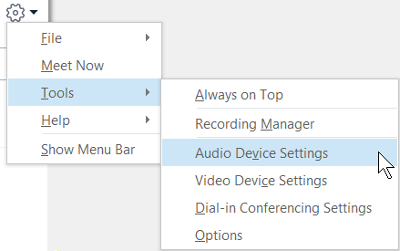
-
V razdelku Zvočnanaprava izberite napravo, ki jo želite.
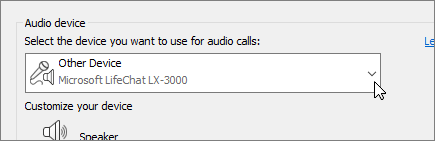
-
Kliknite zeleno puščico zraven možnosti Zvočnik, da predvajate preskusni ton, nato pa povlecite drsnik in prilagodite glasnost.
-
Če želite preskusiti glasnost mikrofona, govorite v to za nekaj sekund. Optimalno glasnost dosežete, ko modra vrstica zapolni sredino poskusnega območja. Glasnost mikrofona prilagodite z drsnikom zraven možnosti Mikrofon.
-
Zraven možnosti Zvonec kliknite gumb z zeleno puščico, da se oglasi vzorčno zvonjenje za klic. Glasnost zvonjenja prilagodite tako, da povlečete drsnik.
-
Kliknite Preskusi kakovost klica in upoštevajte pozive za snemanje kratkih sporočil ter njihovo predvajanje. Po potrebi prilagodite zvok. Ta možnost morda ni na voljo za vaš račun.
-
Če imate več zvočnih naprav, ju lahko nastavite tako, da ob dohodnem klicu zvonita obe. V razdelku Sekundarni zvonec izberite Zazvoni tudi in nato izberite še dodatno napravo.
Prav tako lahko izberete možnost Vklopi zvok, ko zvoni telefon, s katero boste ob dohodnem klicu v programu Skype za podjetja samodejno vklopili zvočnike, če je izklopljen zvok.
-
Izberite Dovoli predvajanje stereo zvoka, če je na voljo, da med srečanjem zagotovite najboljšo kakovost zvoka.
-
Ko končate, kliknite gumb V redu.
Namig: Za mikrofon in zvočnike lahko v posameznem razdelku izberete različni napravi. Kljub temu je bolje, da se odmevanju izognete tako, da v obeh primerih uporabljate isto napravo. Če morate uporabiti ločeni napravi, kar najbolj zamanjšajte odmevanje tako, da zmanjšate glasnost zvočnikov.
Ne vidite svoje zvočne naprave?
Če vaše naprave ni na seznamu, preverite, ali je neposredno priključena na računalnik. Nato natančno upoštevajte navodila, priložena napravi, da jo namestite.
Če želite pomoč pri odpravljanju težav z zvokom ali zvokom, poskusite z orodjem za odpravljanje težav z zvokom, s katerim lahko pogosto samodejno odpravite težave z zvokom. Če želite zagnati orodje za odpravljanje težav, kliknite gumb za začetni meni, vnesite Odpravljanjetežav in na seznamu kliknite Odpravljanje težav. Kliknite Predvajanje zvoka >Zaženite orodje za odpravljanje težav.
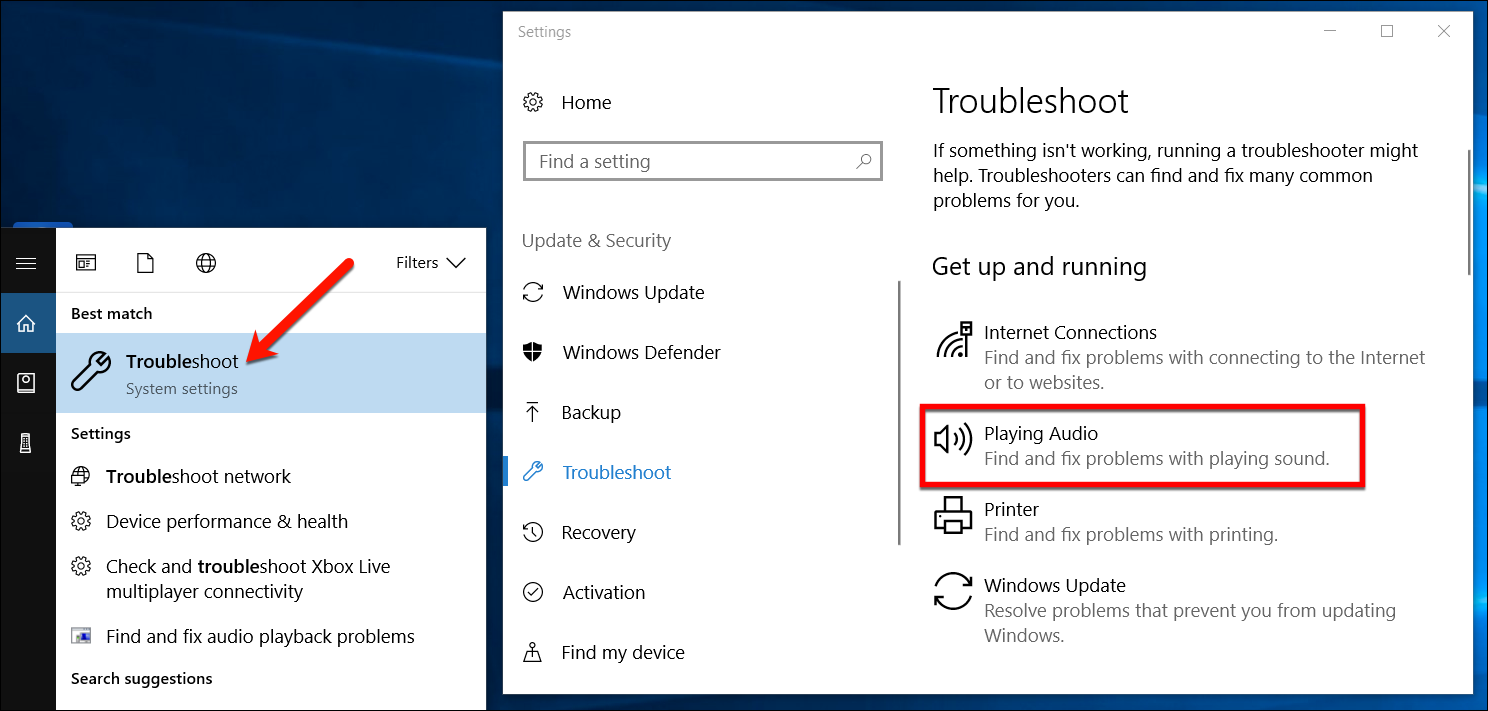
Če želite več podrobnosti o odpravljanju težav z zvokom v sistemu Windows, glejte Odpravljanje težav z zvokom v sistemu Windows.
Več slušalk ali izhodov
Če želite sistem Windows konfigurirati tako, da uporablja več slušalk ali drugih zvočnih izhodnih naprav, glejte Izhod zvoka v več naprav v sistemu Windows 10.
Preskus kakovosti zvoka
Preden začnete srečanje Skype za podjetja ali klic, poskrbite, da zvočna naprava pravilno ustvarja zvoke. Upoštevajte, da preverjanje kakovosti klica za vaš račun morda ni na voljo.
-
Na spodnji levi strani glavnega okna v programu Skype za podjetja kliknite Izberite primarno napravo.
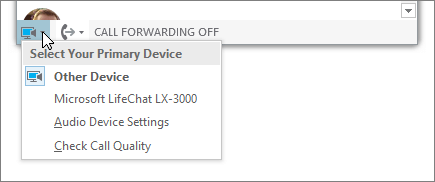
-
Kliknite Preskusi kakovost klica in upoštevajte pozive za snemanje kratkega sporočila ter njegovo predvajanje.
-
Če niste zadovoljni s kakovostjo zvoka, kliknite Nastavitve zvočne naprave, da prilagodite mikrofon in zvočnike, ali pa izberite drugo napravo.
Izklop zvoka mikrofona
Če želite med srečanjem zvok mikrofona, kliknite gumb »Nemo«. Če želite vklopiti mikrofon, znova kliknite gumb.
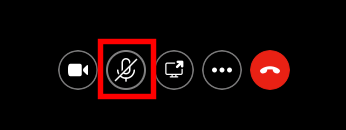
Odpravljanje težav z zvokom v Skype za podjetja
Ali imate še vedno težave z zvokom? Oglejte si Odpravljanje težav z zvokom in videom v Skypu za podjetja.
Če želite več informacij o splošnem odpravljanju težav z zvokom v sistemu Windows, glejte Odpravljanje težav z zvokom v sistemu Windows.
Pomembno: Če zvočna naprava ni navedena, ko nameščate gonilnike, morate namestiti programsko opremo za zvočno napravo. Oglejte si te namige:
-
Za Windows 10: Odpravljanje težav z zvokom
-
Za Windows 8.1: Posodobitev gonilnikov
-
Za Windows 7: Posodobitev gonilnikov
Glejte tudi
Odpravljanje težav z zvokom in videom v Skypu za podjetja
Nastavitev videona napravi za Skype za podjetja
Začetek nenačrtovanega srečanja v Skypu za podjetja
Začetek konferenčnega klica v Skypu za podjetja
Začetek uporabe Skypa za podjetja za neposredno sporočanje in spletne sestanke










